Modifica i metadati musicali con Audacity Metadata Editor senza sforzo
Spesso scarichiamo musica da diverse fonti. A volte, ci imbattiamo in siti Web o fonti non ufficiali in cui la musica viene fornita senza metadati o copertine degli album. I metadati sono informazioni essenziali su un file multimediale. Ti consente di realizzare il titolo, l'anno in cui è stato rilasciato il supporto, il compositore e molti altri. Sfortunatamente, ci sono casi in cui i brani necessitano di tag appropriati a causa di fonti inaffidabili di siti Web durante il download di brani.
Se sei il tipo di persona che può riconoscere una canzone attraverso i suoi metadati, vorrai sicuramente inserire i metadati. Grazie allo sviluppo di programmi come Audacity, potrai modificare i metadati, in particolare i tag musicali. Scopri come usare il Editor di metadati Audacity leggendo di seguito.
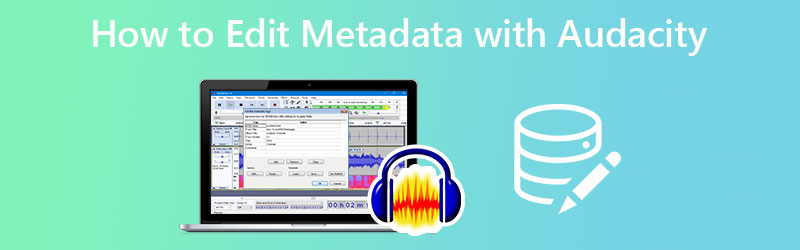

Parte 1. Come modificare i metadati usando Audacity
Uno dei modi per risolvere i problemi con tag di metadati impropri è utilizzare applicazioni come Audacity. Usando questo programma, puoi aggiungere le informazioni mancanti in ogni singolo file delle tue canzoni. In questo modo, la tua raccolta di canzoni sarà organizzata. Un altro vantaggio è che i tuoi file musicali saranno ricercabili quando hanno tag appropriati.
Puoi inserire o modificare i tag utilizzando Audacity, incluso il nome dell'artista, il titolo dell'album, il numero della traccia, l'artista, il genere e i commenti. Tuttavia, ci sono tag immutabili su cui non hai alcun controllo. Tuttavia, se stai solo modificando il loro valore, puoi farlo. D'altra parte, ecco un tutorial passo-passo su come utilizzare l'editor di metadati di Audacity:
Passo 1. Prima di ogni altra cosa, scarica il programma dal suo sito Web ufficiale utilizzando il tuo browser preferito. Installa il programma tramite l'installazione guidata e avvialo sul tuo computer. Successivamente, puoi circumnavigare lo strumento e familiarizzare con la navigazione e l'interfaccia.
Passo 2. Questa volta, apri il file multimediale che ti piace per modificare i metadati. Seleziona il menu File e premi il Aperto opzione. Il tuo computer dovrebbe apparire. Da qui, individuare e selezionare il file audio che si desidera modificare.
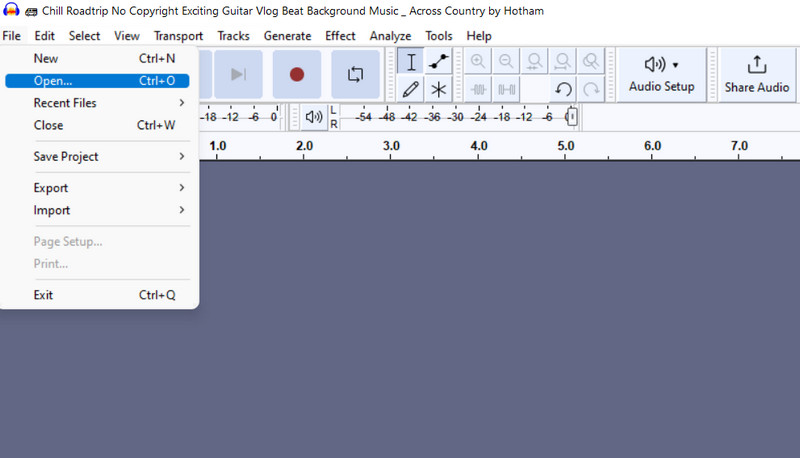
Passaggio 3. Vedrai il file audio importato correttamente quando vedrai il suo spettrogramma nell'interfaccia.
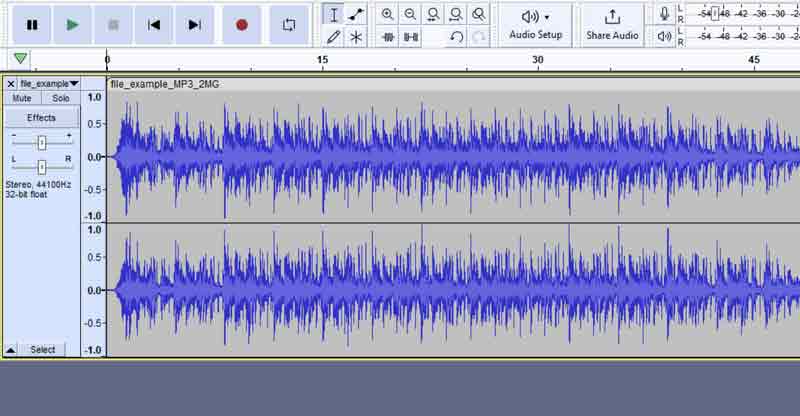
Passaggio 4. A questo punto vai su modificare menù. Quindi, vedrai un elenco di opzioni. Seleziona il Metadati opzione e vedere il Modifica i tag dei metadati la finestra di dialogo.
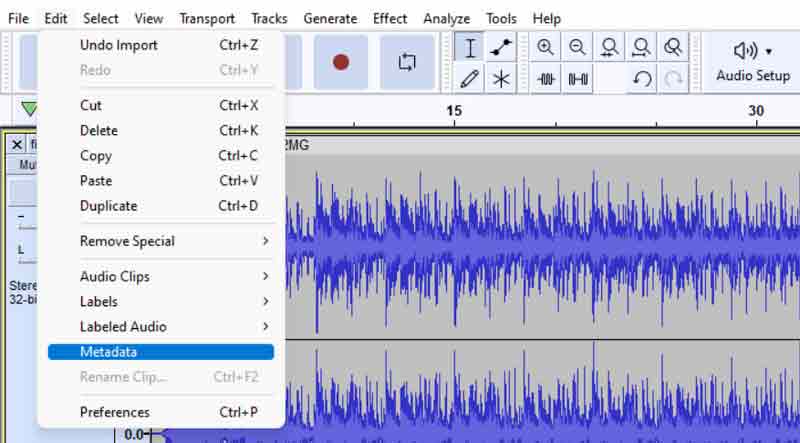
Passaggio 5. Puoi modificare i tag preimpostati dalla finestra di dialogo o aggiungere altri tag come preferisci. Quindi, seleziona i loro campi per modificare o rimuovere i valori. Una volta fatto, distruggi il ok pulsante per confermare le modifiche.
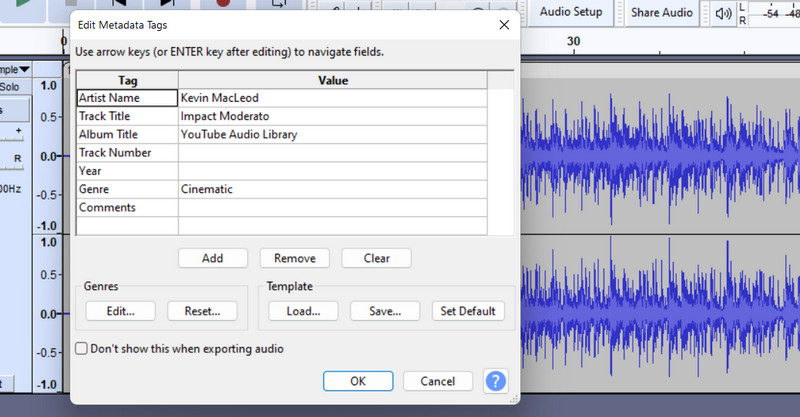
Parte 2. Ottima alternativa alla modifica dei metadati
Supponiamo che Audacity non sia sufficiente per le tue esigenze. Puoi optare per un'ottima alternativa. Vidmore Video Converter è uno strumento multipiattaforma che ti consente di modificare rapidamente i tag dei metadati delle tue canzoni. Supporta sia Mac che PC Windows. Inoltre, ti consente di modificare titoli, artisti, compositori, generi, anni, commenti e molti altri. Inoltre, puoi aggiungere, rimuovere o sostituire la copertina o la copertina di un album a tuo piacimento.
Inoltre, l'applicazione supporta tutti i formati di file musicali disponibili. Pertanto, puoi essere in una varietà di formati come MP3 per caricare e modificare i metadati di una canzone. Oltre a ciò, offre funzionalità relative alla musica, tra cui un compressore audio, un registratore audio, una sincronizzazione audio, un amplificatore di volume e molto altro ancora. Per avere un'esperienza pratica con lo strumento, puoi consultare il tutorial di questa alternativa all'editor di metadati audacity di seguito.
Passaggio 1. Scarica il programma e installa
Prima di tutto, scarica il programma facendo clic su una delle seguenti opzioni Download gratuito bottoni. Assicurati di ottenere il programma di installazione corretto in base al sistema operativo del tuo computer desktop. Inoltre, segui prontamente il processo di installazione e avvialo in seguito.
Passaggio 2. Accedi all'editor dei metadati multimediali
Dopodiché, vai su Cassetta degli attrezzi tab, che è una delle schede principali del programma. Da qui, vedrai una libreria di strumenti relativi a video e audio. Quindi, premi il Editor metadati multimediali per accedervi.
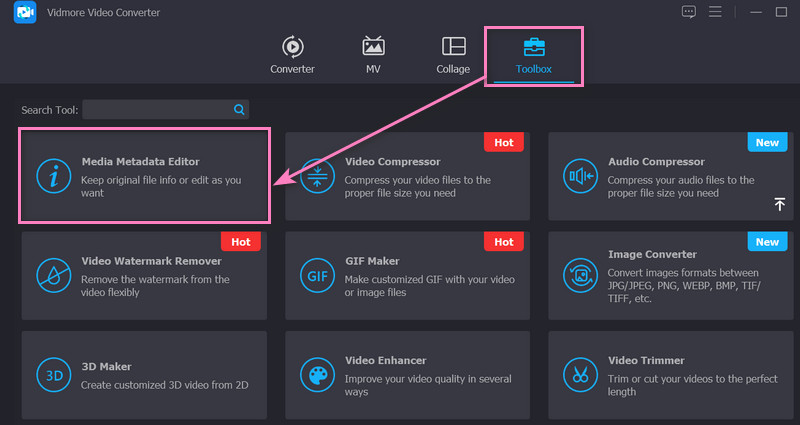
Passo 3. Importa un file audio
Quindi, verrà visualizzata una finestra di dialogo. Da qui, spuntare il Più pulsante firma per richiedere l'apertura della cartella del computer. Ora sfoglia le tue cartelle e individua l'audio che desideri modificare. Dopo aver aggiunto correttamente un file, ti porterà al pannello successivo per modificare i metadati.
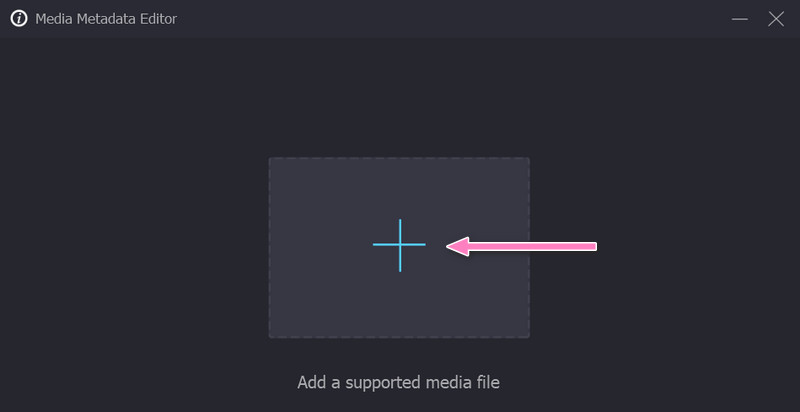
Passaggio 4. Modifica i metadati di un file audio
Ora puoi modificare i metadati del tuo file audio. Seleziona un determinato campo tag e inizia a modificare digitando il valore o le informazioni corrette. Puoi anche aggiungere le copertine degli album nella sezione sinistra dell'interfaccia. Una volta fatto, premi il Salva pulsante nell'angolo in basso a destra dell'interfaccia.
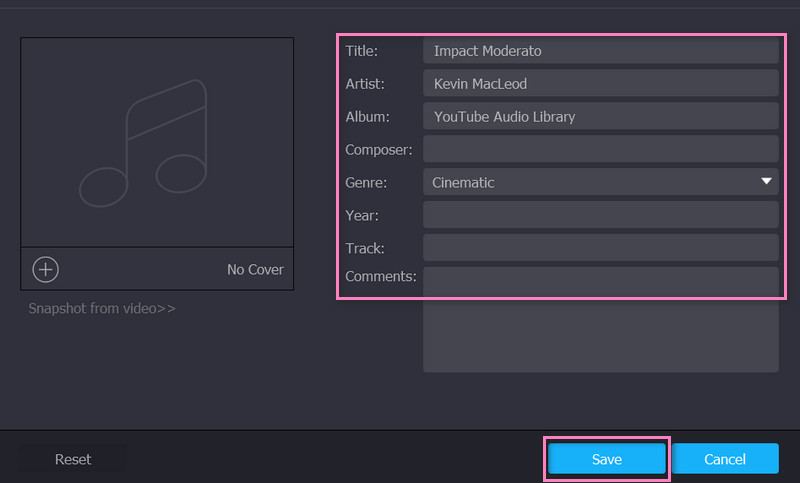
Parte 3. Domande frequenti sulla modifica dei metadati
Posso modificare la copertina dell'album con l'editor di metadati di Audacity?
Sfortunatamente, modificare la copertina o la copertina dell'album della tua canzone è impossibile con Audacity. Potrebbe essere necessario utilizzare un altro programma per aiutarti a modificare la copertina del tuo file audio. È una buona cosa notare che puoi utilizzare l'applicazione Vidmore Video Converter per ottenere il meglio da entrambi i mondi. Pertanto, puoi modificare i metadati e le copertine degli album delle tue tracce audio.
Audacity supporta l'editing multitraccia?
La cosa bella di Audacity è che puoi modificare. Supporta l'editing multitraccia. Detto questo, puoi utilizzare il programma per modificare più tracce audio digitali contemporaneamente. Inoltre, lo strumento è multipiattaforma, rendendolo compatibile con vari sistemi operativi.
Posso esportare file audio in Audacity senza filigrana?
Poiché Audacity è uno strumento di editing audio gratuito e open source, non lascia una filigrana sui file audio esportati. Pertanto, non devi preoccuparti delle filigrane dopo aver modificato i tuoi file.
Conclusione
Audacity è innegabilmente ottimo per l'editing di tracce audio. Lo strumento può persino aiutarti a modificare i metadati multimediali della tua canzone senza alcuna configurazione complicata. Funziona come un Editor di metadati Audacity per aggiungere e modificare i tag audio come preferisci. L'unico svantaggio è che non puoi caricare ogni formato di file audio. In altre parole, non accetta tutti i formati audio che desideri modificare.


